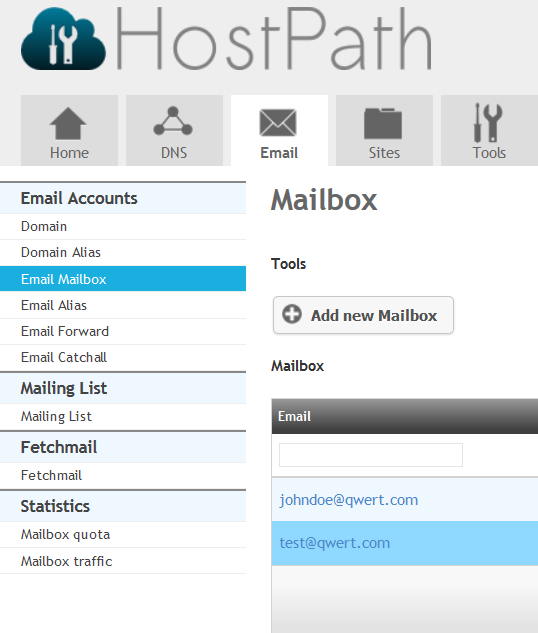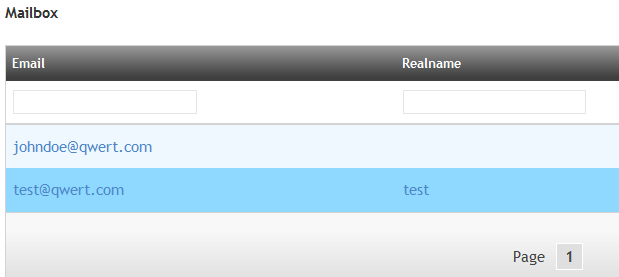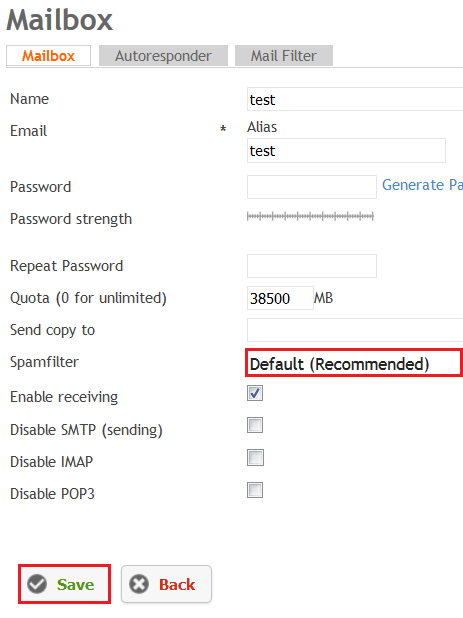Difference between revisions of "Setting up a spamfilter"
Your guide to pathway services
| Line 4: | Line 4: | ||
To begin, login to HostPath: | To begin, login to HostPath: | ||
| − | |||
| − | |||
#Go to [https://66.212.164.2:8080/index.php https://hostpath.pathcom.com]. | #Go to [https://66.212.164.2:8080/index.php https://hostpath.pathcom.com]. | ||
| Line 18: | Line 16: | ||
To add a spamfilter: | To add a spamfilter: | ||
| − | |||
| − | |||
<ol start="4"> | <ol start="4"> | ||
<li>Click the '''Email '''tab.</li> | <li>Click the '''Email '''tab.</li> | ||
Latest revision as of 13:07, 7 November 2016
A spamfilter detects unwanted and unsolicited emails and prevents them from reaching the destination mailbox.
To begin, login to HostPath:
- Go to https://hostpath.pathcom.com.
- Enter your email username and password.
- Click Login.
To add a spamfilter:
- Click the Email tab.
- Click Email Mailbox.
- Click the name of the mailbox.
- From the Spamfilter dropdown list, select an option.
- Click Save.